许多用户在使用photoshop时会遇到如何调整图片中文字大小的难题。iefans小编将为大家详细介绍如何在photoshop中修改图片文字大小的具体步骤,希望对您有所帮助!
Photoshop修改图片文字大小的操作流程:
1、首先,打开您需要编辑的图片;

2、在工具栏上方,直接点击“文字大小”选项,选择像素值即可调整文字的大小;
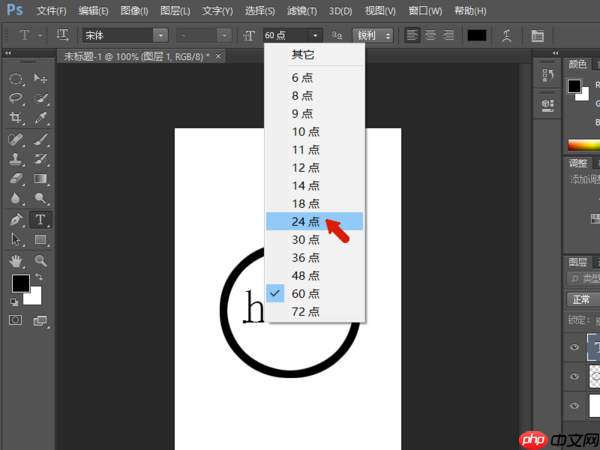
3、使用魔棒工具或套索工具对文字区域进行抠图操作;
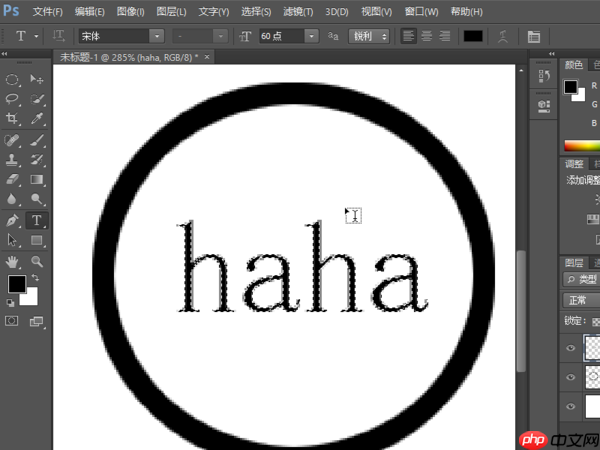
4、通过快捷键CTRL+t进入自由变换模式,拖动锚点来放大文字;
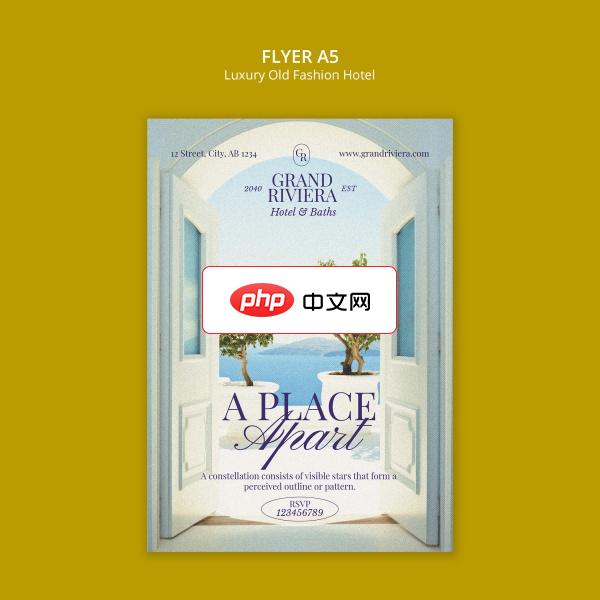
海边度假酒店宣传单页A5模板设计适用于度假酒店宣传单设计 本作品提供海边度假酒店宣传单页A5模板设计的图片会员免费下载,格式为PSD,文件大小为14.4M; 请使用软件Photoshop进行编辑,作品中文字及图均可以通过软件修改和编辑;
 0
0

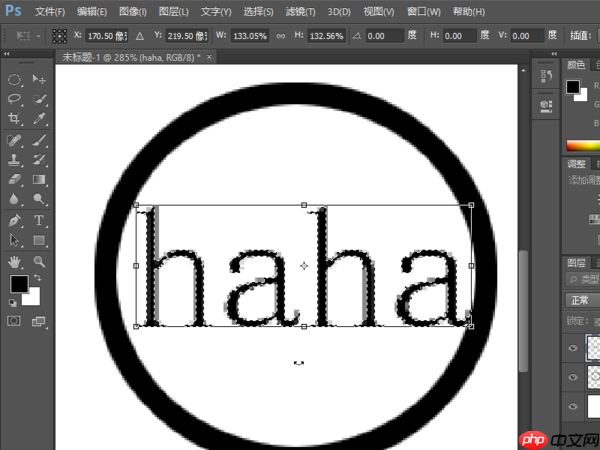
5、最后,将文字调整到合适的大小后,按回车键确认。
Photoshop相关教程推荐:
如何将Photoshop下载到电脑上_下载到电脑上的详细说明
如何在Photoshop中制作素描画效果_将照片转化为素描的方法介绍
Photoshop中如何画直线并选择颜色_画直线和选择颜色的方法分享
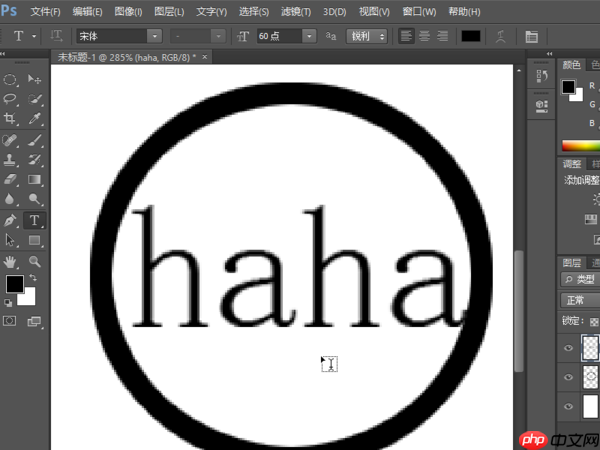
以上就是ps如何修改图片文字大小_ps修改图片文字大小流程解析的详细内容,更多请关注php中文网其它相关文章!

解决渣网、解决锁区、快速下载数据、时刻追新游,现在下载,即刻拥有流畅网络。




Copyright 2014-2025 https://www.php.cn/ All Rights Reserved | php.cn | 湘ICP备2023035733号